您可能偶爾會在 Mac 上安裝 Pages 之類的應用程序,但後來發現它不適合您,在這種情況下您應該 從 Mac 卸載 Pages. 同樣,如果您的驅動器的存儲容量已達到最大,您可以通過以下方式釋放空間 從 Mac 卸載非必要軟件.
許多 Mac 用戶可能從未使用過此應用程序。 但是,當您不使用 Pages 時,最好將其從 Mac 上卸載,以免弄亂您的硬盤驅動器。 要正確徹底地刪除該程序,我們建議您遵循此刪除方法。 我們將向您展示如何通過兩種方式在 Mac 上刪除 Pages:手動和自動。 您可以選擇哪種方法最適合您。
Contents: 第 1 部分:從 Mac 卸載 Pages 之前的第一步第 2 部分:從 Mac 手動卸載Pages第 3 部分:從 Mac 自動卸載Pages第 4 部分:結論
第 1 部分:從 Mac 卸載 Pages 之前的第一步
Apple Inc. 的原生文字處理工具 Pages 可用於 macOS。 它包含在 iWork的 生產力包並在 macOS 和 iOS 上運行; 它也可以直接從 Mac App Store 下載。 Mac 版頁面、Mac 版 Keynote 和 Mac 版 Numbers 都可以在 Mac App Store 上訪問。 但是,需要 macOS High Sierra 或更高版本。 如果您使用的是較舊的 Mac,則許多 iWork 功能將不可用。
與 Microsoft Word 相比,Page 缺乏郵件合併、非連續文本選擇、複雜的查找/替換工具以及打印註釋等功能,並且文檔文件格式並不通用。 如果您出於任何原因想在 Mac 上卸載 Pages,那麼您來對地方了。
要開始卸載,在從 Mac 卸載 Pages 之前,您應該先做一件事。 一些用戶可能會忽略在卸載軟件之前關閉軟件的重要性。 如果程序已打開,請選擇以下選項之一退出 Pages:
- 在 Dock 中,右鍵單擊 Pages 圖標並選擇 退出;
- 要退出 Pages 中的當前程序,請使用
Command-Control-Q; - 已提交 活動監視器,在進程名稱下選擇任何與頁面相關的進程,單擊左上角的 X,然後單擊退出按鈕。
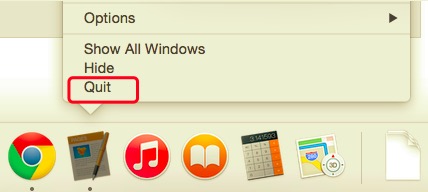
之後,您可以使用以下方法之一刪除Pages:
第 2 部分:從 Mac 手動卸載Pages
大多數 Mac 用戶都熟悉這個手動過程,因為他們經常將東西拖放到垃圾箱。 將 Pages 圖標拖放到廢紙簍並不會完全從 Mac 中刪除該軟件。 仍然有垃圾文件散佈在不同的文件夾中,仍然需要將它們全部刪除以防止將來出現問題。 要從 Mac 完全卸載程序,您還必須刪除其所有剩余文件。 為此,請執行以下步驟:
- 點擊 Pages應用程序 應用程序文件夾中的文件。 將其拖到廢紙簍並將其放在那裡。
- 要清除剩餘的頁面,您需要訪問隱藏的庫系統文件夾。 所以你需要打開Finder,在菜單欄中點擊Go,選擇 前往文件夾 從下拉菜單中,鍵入
/Library/在顯示的框中,然後單擊 Go。 - 使用以下路徑,找到並刪除鏈接到 Pages 應用程序的所有文件:
~/Library/Application Script/com.apple.iWork.Pages/~/Library/Application Support/com.apple.sharedfilelist/com.apple.LSSharedFileList.ApplicationRecentDocuments/com.apple.iwork.pages.sfl2/~/Library/Caches/com.apple.helpd/Generated/com.apple.iWork.Pages.remote.help*7.2/~/Library/Containers/com.apple.iWork.Pages/~/Library/Group Containers/74J34U3R6X.com.apple.iWork/
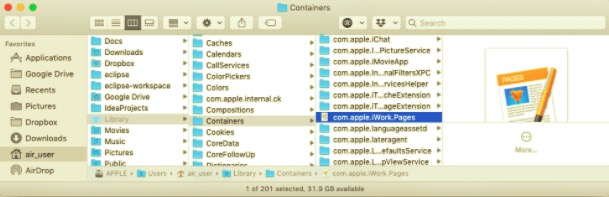
- 要在 Mac 上完全刪除 Pages,請清空垃圾箱。
第 3 部分:從 Mac 自動卸載Pages
本文中的第一個選項需要小心刪除與 Pages 程序關聯的每個文件。 但是,第二個選項耗時較少。 如果您想避免意外刪除 Mac 文件系統中的重要文件,或者在刪除 Pages 時遇到問題,您可以使用專業的 Mac Uninstaller 軟件。
PowerMyMac 是此類應用程序的一個示例。 它提供了一個簡單的界面,可以在幾分鐘內刪除應用程序。 PowerMyMac 程序旨在將耗時的 Pages 刪除過程減少到只需點擊幾下。 的主要目標 PowerMyMac的卸載程序 是刪除複雜和損壞的應用程序,儘管它也有助於清除和常規程序的刪除。 它還會搜索目標程序的所有痕跡,並通過幾次點擊將其刪除。
完成以下說明以使用 PowerMyMac 的卸載程序從 Mac 卸載 Pages:
- PowerMyMac 是一個免費程序,您可以下載、安裝和使用。 當您啟動應用程序時,它會顯示您系統的當前狀態。
- 之後,選擇 卸載 進而 掃描. 等待它完成掃描。 只有在非常必要時才單擊重新掃描。
- 掃描完所有應用程序後,應用程序列表將顯示在左側。 選擇Pages 或應用程序列表中的任何其他不需要的程序。 或者,您也可以通過鍵入其名稱來搜索它。 然後頁面相關的文件和文件夾將出現在右側。
- 選擇Pages應用程序的所有鏈接文件 以及。 仔細檢查您選擇的文件,然後單擊清理 按鈕繼續該過程並等待它完成。

第 4 部分:結論
本文向您展示瞭如何以兩種不同的方式從 Mac 卸載 Pages。 傳統方法需要更多的時間和精力來實現乾淨、完整的卸載。 相比之下,自動卸載程序可以快速輕鬆地處理任何程序刪除。



